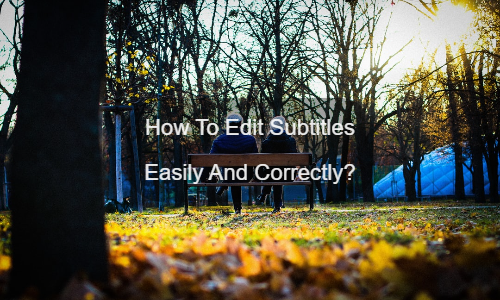چرا باید زیرنویس ها را به درستی ویرایش کنید؟
اگر خودتان سعی کرده اید زیرنویس ها را ویرایش کنید و می دانید که کار بسیار پیچیده است. به ویژه، ممکن است برای شما سخت باشد که صدای یک ویدیو را رونویسی کنید و متن را با صدا همگام کنید. با این حال، اگر زیرنویس ها واضح و دلپذیر به نظر می رسند و سپس زیرنویس ها می توانند از طریق ویرایش دقیق نقش مهمی ایفا کنند.
به همین دلیل است که باید کیفیت زیرنویس ها را بهینه کنید:
- می توانید دسترسی به ویدیوهای خود را برای مخاطبان ناشنوا و کم شنوا بهبود بخشید.
- شما می توانید محتوای خود را در سراسر کشورها و زبان های سراسر جهان با ترجمه زیرنویس به اشتراک بگذارید.
- زیرنویسها میتوانند پیام شما را بهتر درک کنند و به خاطر بسپارند.
موافقید؟ ما به شما نشان می دهیم که چگونه زیرنویس های با کیفیت بالا ایجاد کنید.
تمرین اولیه ویرایش دستی زیرنویس ها
این امکان وجود دارد که فایل های زیرنویس را خودتان ویرایش کنید، اما این نیاز به درک اولیه از نحوه کار آنها دارد. برای ایجاد فایل هایی مانند SRT یا VTT، باید استانداردهای خاصی را رعایت کنید. این یک روش گام به گام برای ساخت آنها است.
فرمت فایل SRT و VTT
برای ویرایش زیرنویس، فقط متن و کد زمانی خود را در این طرح وارد کنید
به عنوان مثال، یک فایل SRT به شکل زیر ساخته می شود:
شما می توانید یک فایل VTT مانند این ایجاد کنید:
کدام ویرایشگر زیرنویس را انتخاب کنید؟
در حال حاضر ویرایشگرهای زیرنویس زیادی وجود دارد، چه نرم افزار یا برنامه های کاربردی وب.
آنها بلافاصله رونویسی متن و کد زمانی زیرنویس ها را بهینه می کنند. در اینجا ما بهترین گزینه هایی را که می توانید در اینترنت پیدا کنید به شما نشان می دهیم:
- Aegisub بهترین ویرایشگر زیرنویس منبع باز است. رایگان و جامع، به شما امکان می دهد زیرنویس ها را با کمک طیف صدا همگام سازی کنید و ظاهر زیرنویس ها را با استفاده از فرمت ASS اصلی خود سفارشی کنید.
- Subtitle Workshop یکی از کاربرپسندترین ویرایشگرهای زیرنویس است. از فرمت های زیرنویس متعدد پشتیبانی می کند و به شما امکان می دهد تمام جنبه های زیرنویس را بهینه کنید.
- Kapwing یک برنامه تحت وب با نسخه رایگان و محدود است. با آپلود ویدیوها، می توانید به سرعت زیرنویس ها را با استفاده از یک رابط مدرن و کارآمد تنظیم و تصحیح کنید.
- Adobe Premiere Pro به عنوان آخرین ویرایشگر ویدئو، به شما اجازه می دهد تا ظاهر و نمایش زیرنویس ها را دقیقا ویرایش کنید. اما این بهترین ابزار برای کارآمدی این کار نیست (توصیه کنید ویرایشگر ویدیوی آنلاین رایگان).
انتخاب شما به نیاز شما و مقیاس پروژه بستگی دارد. با این حال، ما به شما هشدار می دهیم که استفاده از ویرایشگرهای دستی ممکن است پیچیده باشد. به همین دلیل است که ما ویرایشگر خودکار زیرنویس را به شما نشان میدهیم، این باعث صرفهجویی در وقت شما میشود.
نحوه استفاده از ویرایشگر خودکار زیرنویس?
با محبوبیت فناوری گفتار به متن، مولدهای خودکار شرح در اینترنت رایج شده اند.
این برنامه ها مبتنی بر یادگیری عمیق هستند و می توانند صدا و متن ویدیو را به طور دقیق رونویسی و همگام کنند. آنها معمولاً یک ویرایشگر زیرنویس قدرتمند نیز ارائه می دهند که به شما امکان می دهد نتایج را تنظیم کنید. با استفاده از این پلتفرم ها می توانید فایل های زیرنویس را در یک چشم به هم زدن ایجاد و بهینه سازی کنید.
در اینجا، ما به شما نشان می دهیم که چگونه با استفاده از ما، زیرنویس را به ویدیوی خود اضافه و ویرایش کنید ویرایشگر زیرنویس EasySub. می توانید از آن برای موارد زیر استفاده کنید:
- رونویسی خودکار و دقیق ویدیوی خود (Advanced Speech Recognition API)
- برای مدیریت پروژه های ویدیویی خود با تولیدکنندگان و مترجمان حرفه ای زیرنویس کار کنید.
- ترجمه رایگان ویدیوی خود به بیش از 150 زبان (ترجمه مبتنی بر یادگیری عمیق)
- به راحتی ظاهر زیرنویس ها را ویرایش و سفارشی کنید
1. ویدیوی خود را به رابط اضافه کنید
ابتدا در پلتفرم EasySub ثبت نام کنید. محتوای خود را انتخاب کنید و زبان اصلی آن را مشخص کنید. در صورت لزوم، می توانید ترجمه رایگان چند زبانه را نیز انتخاب کنید.
2. نتایج را بررسی و بهینه کنید
وقتی نتایج آماده شد، روی زبان ویدیو کلیک کنید و به ویرایشگر زیرنویس اختصاصی برای بررسی همگام سازی دسترسی پیدا کنید.
3. فایل های SRT، VTT یا فیلم ها را با زیرنویس صادر کنید
وقتی از رونویسی راضی بودید، میتوانید به صادرات زیرنویسها ادامه دهید. تو می توانی فایل های SRT یا VTT را دانلود کنید. همچنین میتوانید ویدیوها را با زیرنویسهای سوخته صادر کنید. برای انجام این کار، روی دکمه "Export" کلیک کنید و "Export" را انتخاب کنید.
سپس به ویرایشگر دسترسی خواهید داشت تا ظاهر زیرنویس ها را سفارشی کنید. پس از اتمام، در نهایت می توانید ویدئو را به فرمت MP4 صادر کنید.